À l'exception de MS Office Word et Excel, le format PDF est peut-être le meilleur choix pour travailler avec d'autres personnes. Et les fichiers PDF sont un excellent choix pour envoyer des documents importants.
Parfois, vous pouvez avoir besoin d'envoyer à d'autres personnes un fichier PDF contenant des informations sensibles et confidentielles, telles que vos informations fiscales, votre facture de carte de crédit, votre numéro de sécurité sociale ou d'autres données. Bien entendu, vous ne voulez pas que ces informations soient consultées par des personnes non concernées ou même par des personnes mal intentionnées. Si vous mettez en place une protection par mot de passe et que vous cryptez votre fichier PDF avec un mot de passe, seuls ceux qui ont le mot de passe peuvent ouvrir le fichier.
Alors, comment crypter un PDF avec un mot de passe pour le transférer via le réseau ou par e-mail? Il existe quelques solutions. Dans cet article, vous apprendrez comment crypter des fichiers PDF sur Windows 10 en utilisant Adobe Reader et un outil de cryptage de fichiers. De plus, vous pouvez également découvrir comment crypter un PDF sur Mac si vous avez besoin de protéger par mot de passe des fichiers PDF sur un ordinateur Mac.
Comment crypter un PDF avec un mot de passe en utilisant un outil de cryptage de fichier
Le moyen le plus simple et le plus sûr de crypter un fichier PDF est d'utiliser un outil professionnel de verrouillage et de cryptage de fichiers. EaseUS LockMyFile est un logiciel de protection de fichiers léger et fiable qui peut cacher, verrouiller, protéger et crypter des fichiers sur des disques durs locaux et externes sous Windows 11/10/8/7.
Voici les principales fonctions d'EaseUS LockMyFile.
- Interface utilisateur graphique conviviale et facile à utiliser pour tous les débutants et les professionnels de l'informatique.
- Masquer des fichiers ou des dossiers sur un lecteur C, D, E local, une clé USB, un stylo ou d'autres disques durs externes.
- Protéger les fichiers, les dossiers, les lecteurs d'être modifiés ou supprimés avec l'option de lecture seule. Les fichiers nouvellement ajoutés seront protégés automatiquement.
- Crypter un fichier zip, des documents, des e-mails et d'autres fichiers et dossiers en fichiers au format GFL ou EXE avec un algorithme de cryptage AES avancé.
Maintenant, téléchargez gratuitement ce logiciel de verrouillage de fichiers pour crypter vos PDF en quelques clics. Voici les étapes à suivre.
Etape 1. Entrez "easeus" dans la barre de recherche pour lancer EaseUS LockMyFile, enregistrez-vous avec un email valide et un code de licence.
Etape 2. Cliquez sur Crypter le fichier sous Général > Cliquez Ajouter un fichier ou Ajouter un dossier.
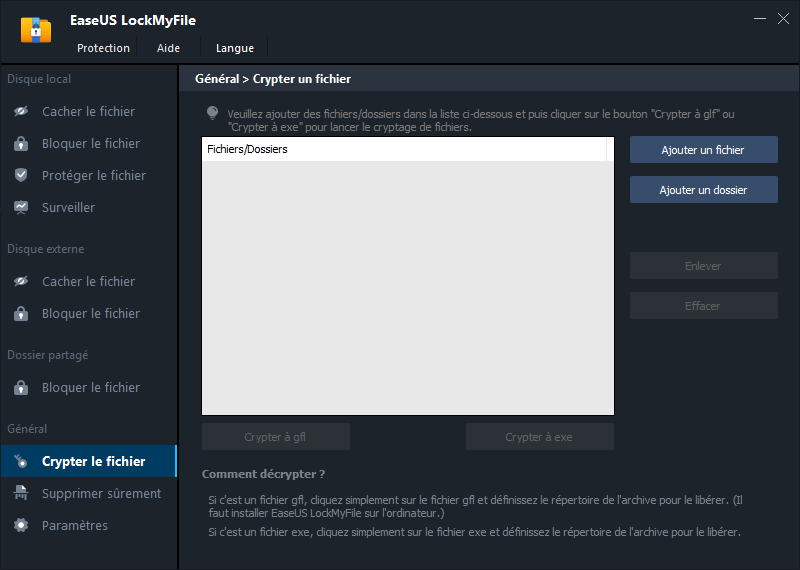
Etape 3. Sélectionnez les fichiers ou dossiers importants que vous devez crypter, puis cliquez sur Ouvrir.
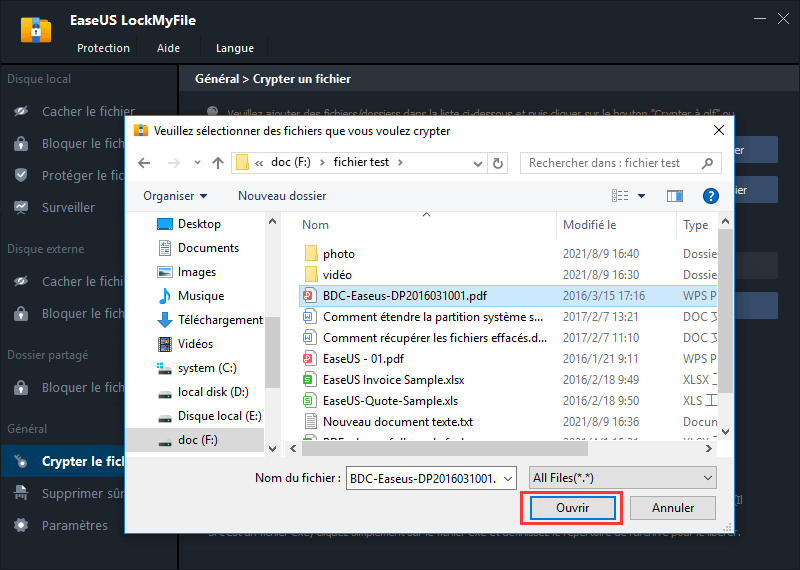
Etape 4. Sélectionnez le mode de cryptage : Crypter à gfl ou Crypter à exe.
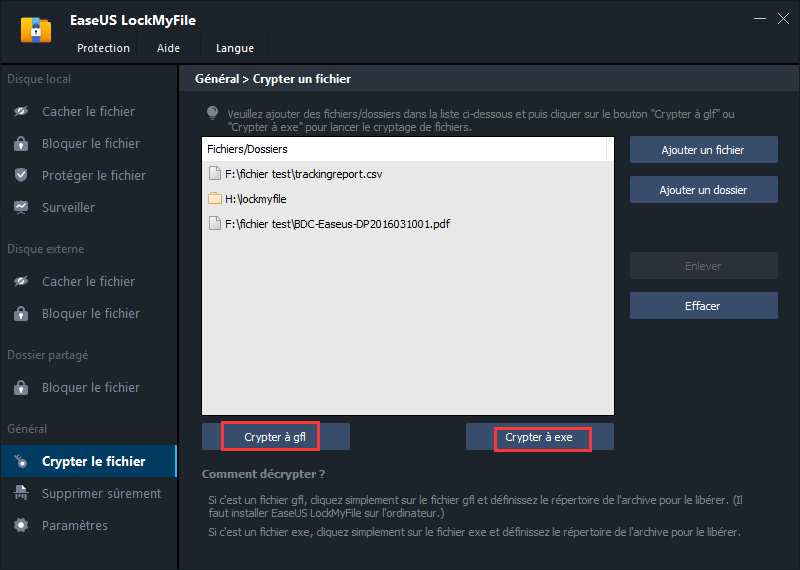
Etape 5. Parcourez un emplacement sûr sur votre PC, renommez le fichier ou le dossier crypté, puis cliquez sur Enregistrer pour enregistrer les fichiers/dossiers cryptés.
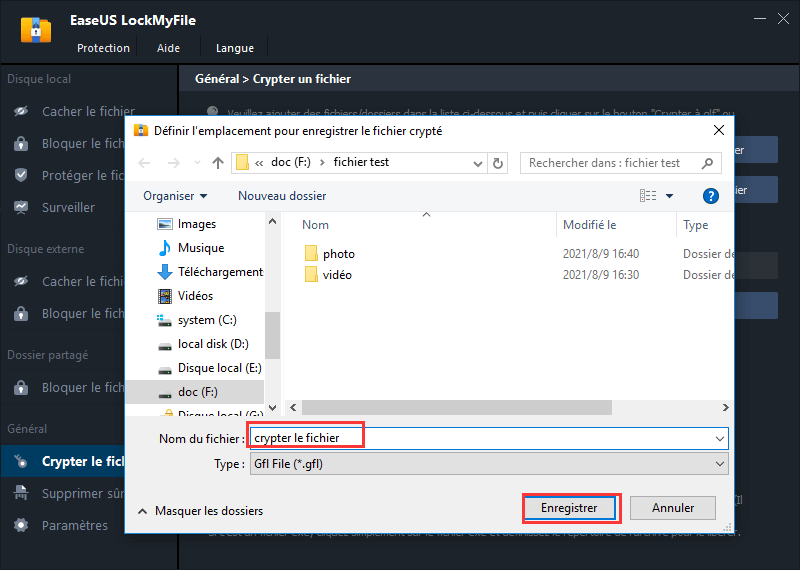
Comment crypter un PDF à l'aide d'Adobe Acrobat Reader Pro
Adobe Acrobat Reader est un outil permettant d'ouvrir et d'utiliser des fichiers PDF créés dans Adobe Acrobat. Vous ne pouvez pas créer de PDF dans la version Adobe Reader, mais vous pouvez utiliser Reader pour afficher, imprimer et gérer des PDF. Une fois le PDF ouvert dans Reader, vous pouvez utiliser une variété d'outils pour trouver rapidement les informations. Si vous êtes invité à examiner un PDF, vous pouvez l'annoter à l'aide des outils d'annotation et de balisage. Si le PDF contient des informations sensibles, le document peut être signé ou vérifié à l'aide d'une carte d'identité numérique ou d'une signature numérique.
- Remarque:
- La version gratuite d'Adobe Acrobat Reader ne prend pas en charge la protection par mot de passe. Vous pouvez passer à la version Pro d'Adobe Acrobat Reader, mais si vous n'avez besoin de crypter des fichiers PDF qu'occasionnellement, c'est trop cher. Vous pouvez plutôt utiliser un logiciel de cryptage de fichiers bon marché ou même gratuit.
Voyons comment crypter un fichier PDF avec Adobe Acrobat Reader.
Étape 1. Installez et ouvrez Adobe Acrobat Reader Pro sur votre ordinateur.
Étape 2. Ouvrez les fichiers PDF que vous souhaitez crypter en cliquant sur le bouton "Ouvrir" ou faites glisser le fichier PDF dans Adobe Reader pour l'ouvrir.

Étape 3. Cliquez sur "Fichier > Protéger par mot de passe". Ou, dans la barre latérale de droite, cliquez sur l'icône en forme de bouclier intitulée "Protéger". Ensuite, cliquez sur "Protéger par un mot de passe" en haut du document.

Étape 4. L'étape suivante consiste à choisir si vous souhaitez que le destinataire saisisse un mot de passe pour visualiser ou modifier le document.
Étape 5. Définissez un mot de passe fort pour empêcher le décryptage du document. Cliquez sur "Appliquer" pour terminer.

Certains documents, tels que les formulaires modifiables, peuvent ne pas être cryptés par des mots de passe. Dans ces cas, vous pouvez rencontrer un message d'erreur vous indiquant que le fichier ne peut être enregistré en raison d'erreurs de paramètres. Pour résoudre ce problème, vous pouvez enregistrer une copie du fichier, puis protéger cette copie par un mot de passe.
Comment crypter un PDF dans Aperçu sur Mac
La manière de protéger un PDF par un mot de passe sur Mac n'est pas complexe. Voici les guides détaillés.
Étape 1. Trouvez l'application Aperçu sur votre Mac, et ouvrez le PDF que vous voulez crypter avec un mot de passe.
Étape 2. Choisissez "Fichier > Exporter", puis sélectionnez "Crypter".
Étape 3. Saisissez votre mot de passe, puis retapez-le pour le vérifier. Ensuite, cliquez sur "Enregistrer" pour terminer.
En résumé
Les fichiers PDF sont communs à tous les systèmes d'exploitation Windows, Unix et Mac OS d'Apple. Cette caractéristique en fait un format de document idéal pour la distribution de documents électroniques et la diffusion d'informations numériques sur Internet. De plus en plus de livres électroniques, de descriptions de produits, de bulletins d'entreprise, de documents Web et de courriers électroniques commencent à utiliser des fichiers PDF.
La protection des fichiers PDF est très importante, étant donné leur utilisation généralisée et leur importance. Utilisez les méthodes ci-dessus pour crypter un fichier PDF sur Windows ou Mac pour le stocker ou le transférer.